Dans beaucoup de projets Talend, on se retrouve tôt ou tard avec le même besoin :
sortir un rapport PDF lisible à partir d’un flux de données.
Sauf que… Talend Open Studio (et même Talaxie) ne propose aucun composant natif pour ça.
La bonne nouvelle ? Il existe une solution simple et efficace, encore trop méconnue : tFileOutputPDF2, un composant communautaire archivé sur GitHub.
Ce guide explique comment :
- Installer le composant,
- Le configurer dans Talend,
- Construire un job complet qui génère un PDF prêt à partager.
💡 Astuce — Compatibilité Talaxie
Ce composant fonctionne parfaitement sous Talaxie, le fork open source de Talend.
Si vous migrez ou prévoyez de le faire, consultez :
Migrer Talend vers Talaxie →
1. Préparer l’environnement
Avant de commencer, assurez-vous d’avoir :
- Une version de Talend Open Studio 7.x ou Talaxie,
- Un accès au dépôt GitHub d’archives TalendExchange,
- Un dossier local dédié à vos composants utilisateurs.
Télécharger le composant
Le composant est disponible ici :
👉 tFileOutputPDF2.zip
💡 Astuce — Github Talend Exchange
Retrouvez bon nombres de composant sur les archives github TalendExchange
Décompressez le contenu dans un dossier, par exemple :
C:\Studios\Talend\Composants_additionnels
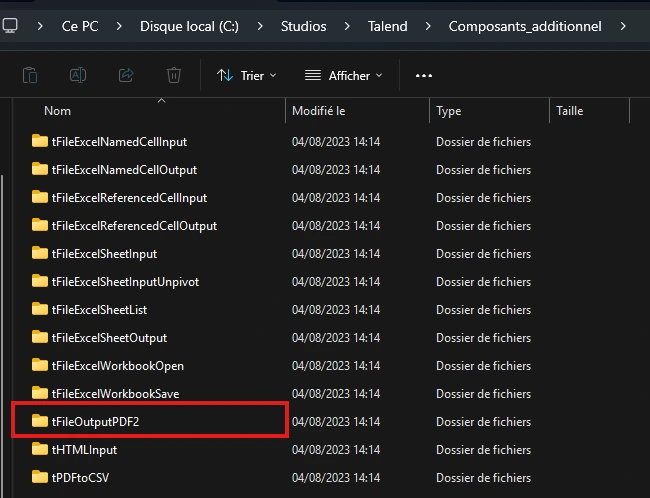
Vérifiez que le dossier contient bien tous les fichiers nécessaires :
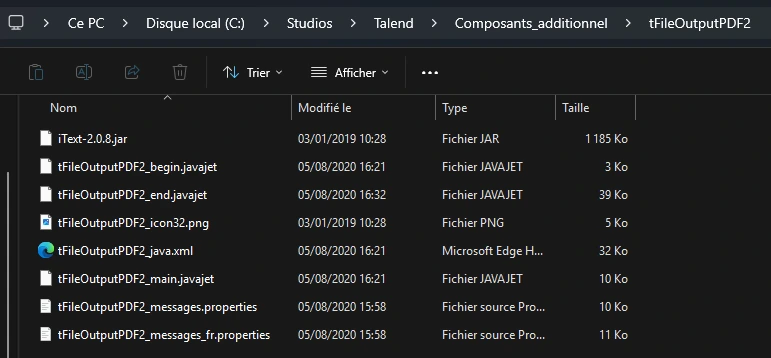
2. Activer le composant dans Talend
Dans Talend, ouvrez :
Fenêtre → Préférences → Talend → Composants
Renseignez ensuite le chemin du dossier :
C:\Studios\Talend\Composants_additionnels
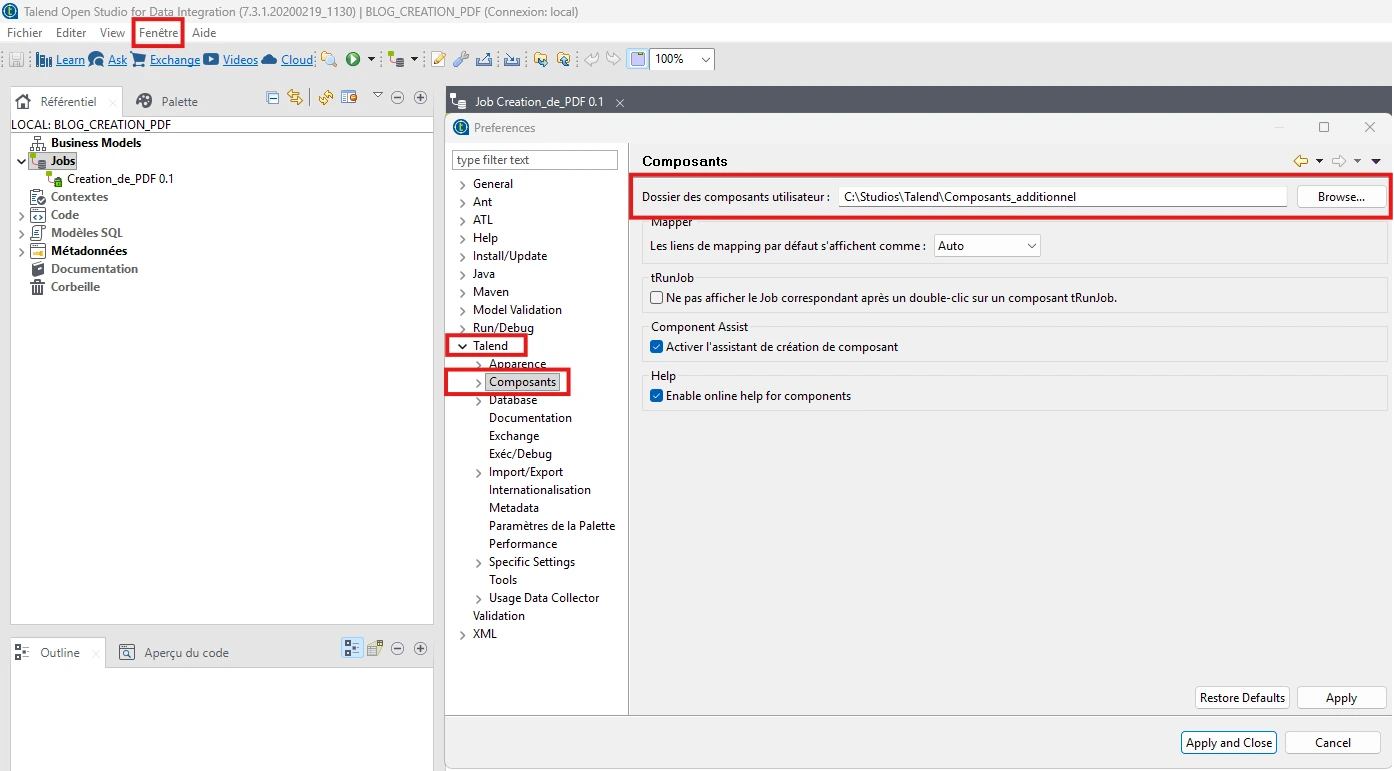
💡 Astuce
Si le composant n’apparaît pas dans la palette, redémarrez Talend : il sera automatiquement détecté au prochain lancement.
3. Créer le job d’exemple
Le plus simple est de partir d’un jeu de données simulé pour valider le fonctionnement du composant.
Générer des données avec tRowGenerator
Ajoutez un tRowGenerator et définissez le schéma suivant :
| Colonne | Type | Expression |
|---|---|---|
| id | Integer | Numeric.sequence("id_seq", 1, 1) |
| nom | String | TalendDataGenerator.getLastName() |
| prenom | String | TalendDataGenerator.getFirstName() |
| ddn | Date | TalendDate.getRandomDate("1980-01-01","2025-10-15") |
| nbre_article_achete | Integer | Numeric.random(0,100) |
| prix_article_unitaire | Integer | Numeric.random(1,200) |
Générez une vingtaine de lignes pour tester.
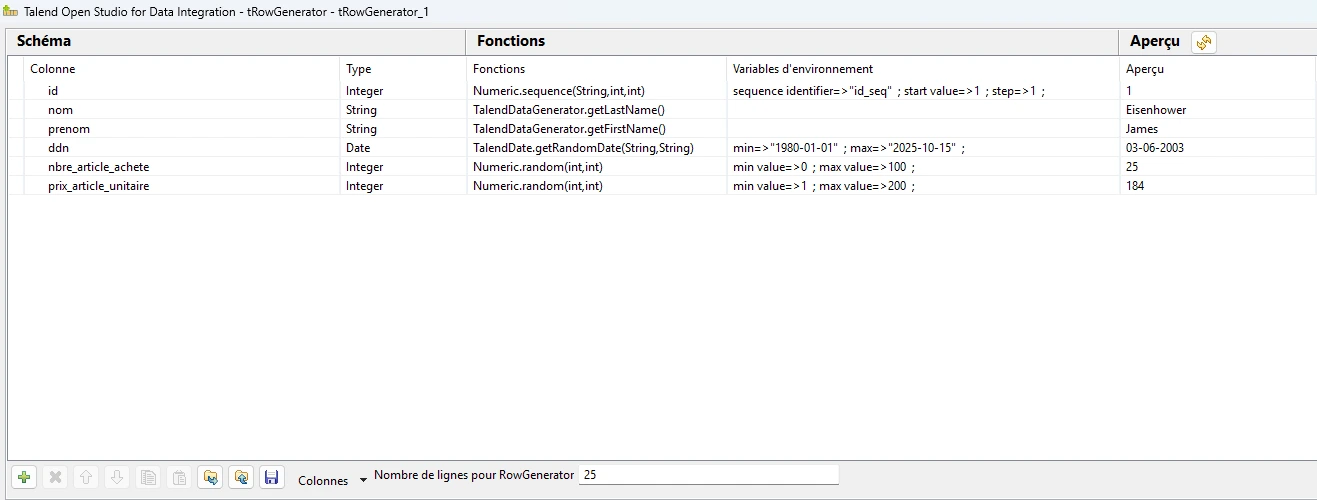
4. Enrichir le flux avec tMap
Ajoutez un tMap entre le générateur et le futur composant PDF.
Créez deux nouvelles colonnes calculées :
| Colonne | Type | Expression |
|---|---|---|
| utilisateur_enregistre | Boolean | row1.nbre_article_achete % 2 == 0 ? true : false |
| total_panier | Integer | row1.nbre_article_achete * row1.prix_article_unitaire |
Cette étape rend le jeu de données plus proche d’un cas métier réel.
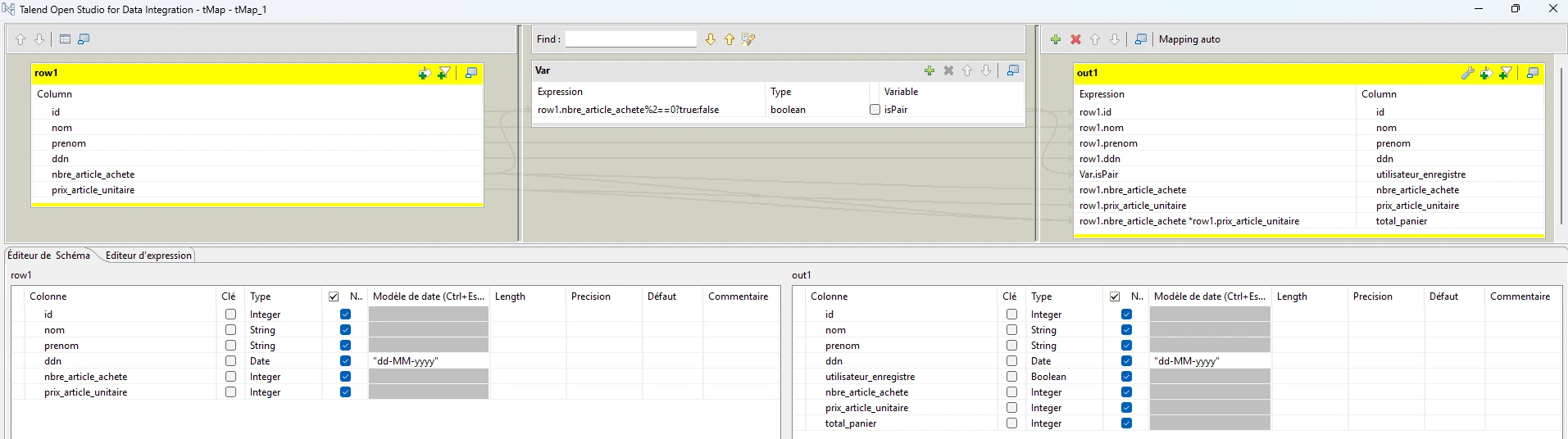
5. Ajouter le composant PDF
Dans la palette Talend, cherchez tFileOutputPDF2 dans la catégorie
Fichier → Écriture, puis reliez-le à la sortie du tMap.
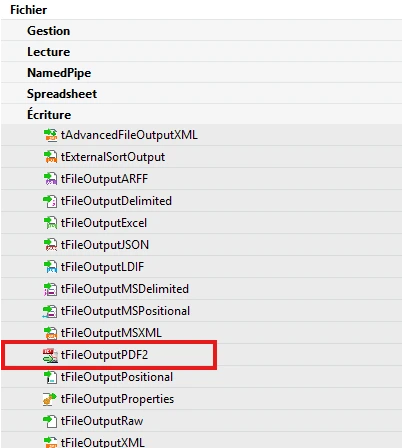
Le composant est maintenant prêt à être configuré.
6. Configurer le rendu du PDF
Paramètres simples
Dans les Paramètres simples, on gère la structure du document :
- Fichier de sortie,
- Titre, sous-titre, commentaire,
- Logo (optionnel),
- Schéma du tableau,
- Police, taille, couleur, alignement.
Cochez la case Aspect sur chaque section (Titre, Sous-titre, etc.) pour débloquer les options de style.
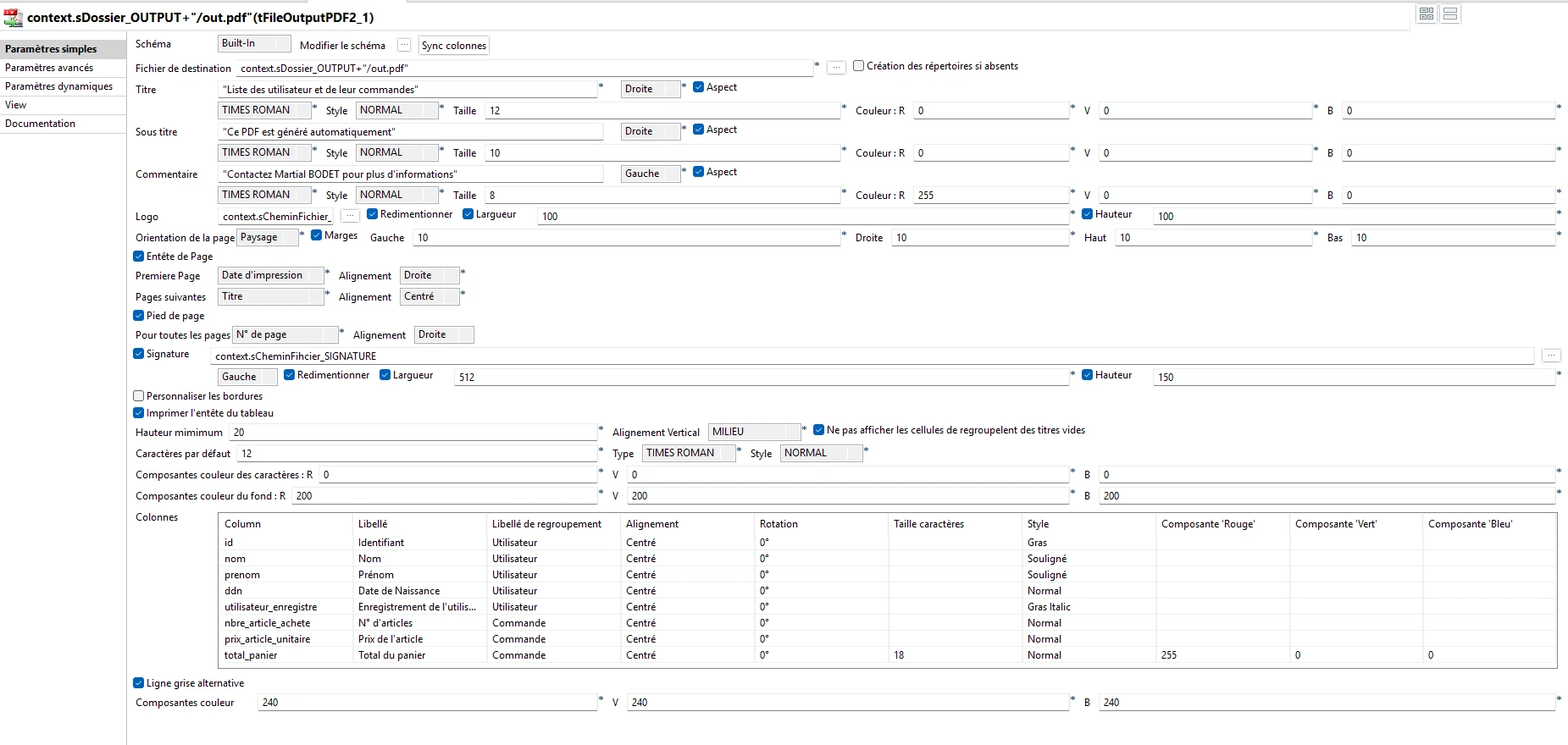
Paramètres avancés
Les Paramètres avancés contrôlent le corps du tableau :
- Largeur automatique des colonnes,
- Espacement avant le tableau,
- Ligne de totalisation,
- Couleurs alternées pour les lignes,
- Personnalisation du rendu texte.
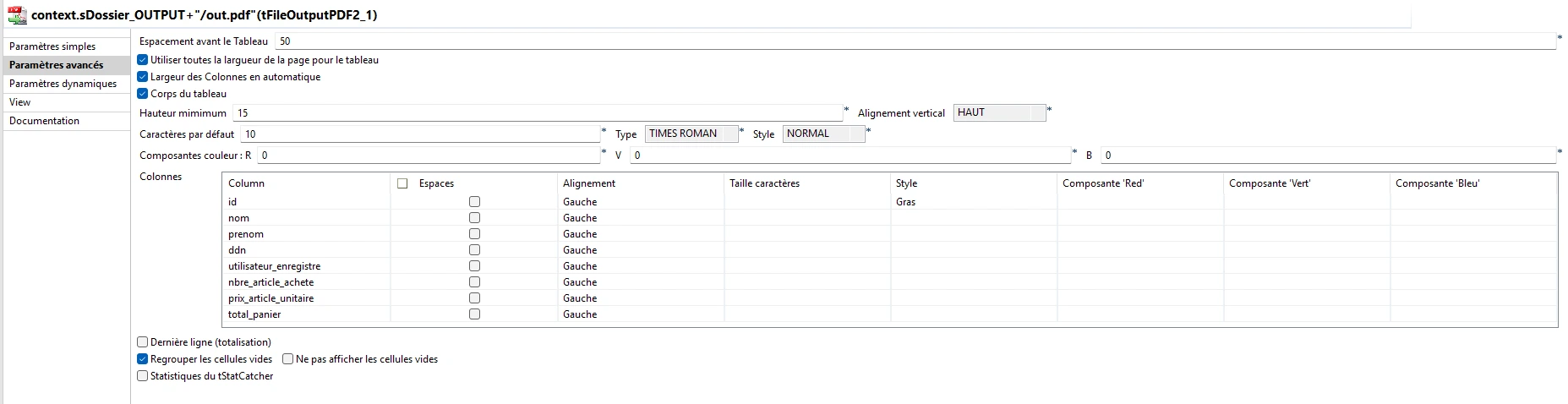
💡 Astuce
Pour un rendu professionnel : police sobre (Arial, Calibri, Roboto), titres gras, logo léger et fond clair.
Un PDF lisible vaut mieux qu’un PDF “démonstratif”.
7. Visualiser le résultat
Lancez votre job : Talend génère un PDF complet comprenant :
- Un en-tête (titre, sous-titre, commentaire, logo),
- Un tableau structuré,
- Des lignes alternées,
- Une ligne de total en bas de page.

Ce type de rapport peut être utilisé dans des contextes variés : reporting interne, exports client, suivi qualité, etc.
8. Télécharger le projet complet
L’ensemble du job présenté dans ce tutoriel est disponible sur GitHub :
→ Projet d’exemple tFileOutputPDF2 sur GitHub
(Job Talend complet, composants, expressions, et fichiers.)
Conclusion
Le composant tFileOutputPDF2 est une pépite méconnue.
En quelques minutes, il transforme un flux Talend en rapport PDF clair et professionnel, sans passer par Excel ou un outil tiers.
Cette approche ouvre la voie à des exports automatiques, des rapports quotidiens ou des synthèses clients intégrées à vos pipelines ETL.
💡 Astuce
CombineztFileInputDelimited → tMap → tFileOutputPDF2pour créer un flux “lecture / transformation / rendu PDF” complet et automatisable.
Ressources
- Archive GitHub des composants : TalendExchange/Components
- Migration Talend vers Talaxie : bmdata.fr/blog/migration-talend-vers-talaxie
- Lien github vers le projet demo :Projet demo

